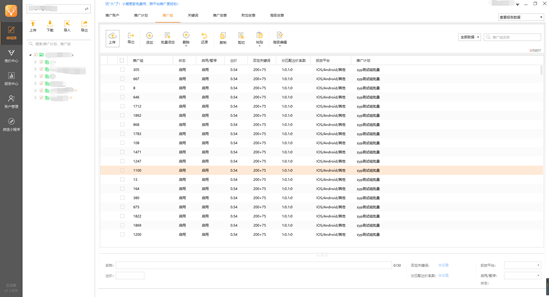
推广组编辑主要是对推广组层级物料进行编辑,可以执行上传推广组、导出推广组、添加推广组,批量添加推广组、删除推广组,删除重提推广组、还原推广组、复制推广组、粘贴推广组、剪切推广组、高级编辑等操作。在列表底部编辑区可选择一条推广组编辑,也可选择多条推广组批量编辑。
1.)上传推广组
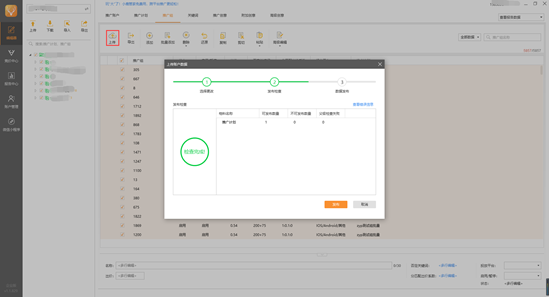
在上传推广组之前要先选择需要上传的有编辑修改的推广组,点击上传按钮,对选择上传的推广组执行检查,统计出可发布和不可发布的物料数量,检查完成后,就可以上传到卧龙后台服务器,实现本地数据与卧龙后台保持同步。
2.)导出推广组。
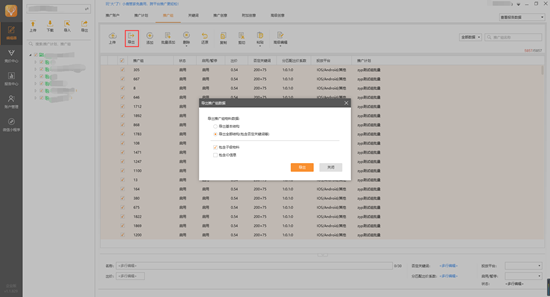
选择需要导出的推广组,点击导出按钮,弹出导出推广组面板,设置需要导出的数据后就可以导出推广组数据,保存位置自定义选择,导出的文件格式为CSV格式。
3.)添加推广组。
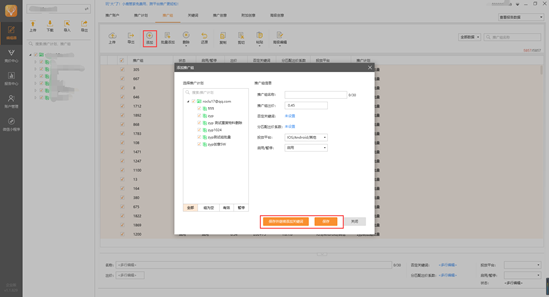
点击添加推广组按钮,弹出添加推广组面板,填写相关的推广组名称,推广组出价,设置否定关键词、分匹配出价系数、投放平台、启用暂停状态等信息,即可创建一个新的推广组。因为计划属于较高层级的物料,创建完计划后还可以继续创建关键词、推广创意。
4.)批量添加
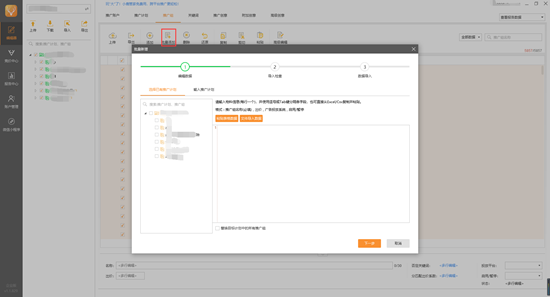
点击批量添加推广组按钮,弹出批量添加推广组面板,选择要添加推广组的计划,在右侧填写相关的推广组名称,推广组出价,投放平台、启用暂停状态等信息,即可为选中的推广计划批量添加推广组。
也可以粘贴表格数据,或从文件导入数据,即可为选择的推广计划批量添加推广组。
5.)删除推广组。
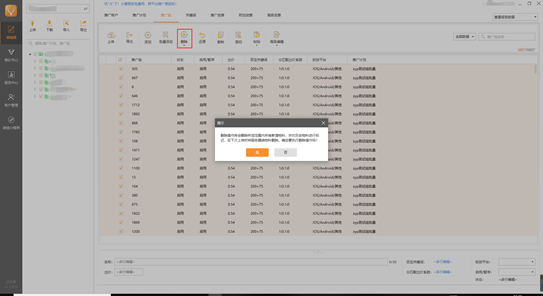
选中某条推广组可以直接删除该条推广组以及该推广组下的所有物料信息,且删除后不可恢复,删除会有确认提醒以防止误操作。删除操作只是删除本地的推广组,如果没有上传操作,并不会真实影响到线上的该条推广组。
6.)删除重提推广组
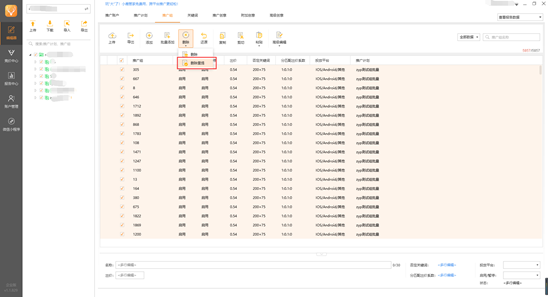
删除重提推广组是删除该条推广组后又重新创建一条与原来一样的推广组,目的是因为某些推广计划提交后因为网络等原因导致审核不通过,删除后重提可能就会通过审核,而不必再手动再重新创建。
7.)还原推广组。
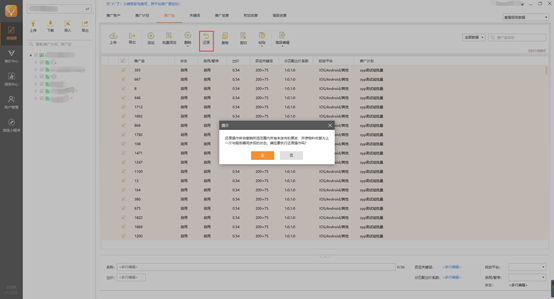
当对推广组进行某些编辑操作后而又不想保留更改,可以原则还原操作,会还原到上一次操作时的物料状态。
8.)复制推广组。
需要复制某一条推广组时不必要再重新创建一条新的推广组,选中需要复制的那条推广组,点击复制按钮,即会重新复制一条新的推广组。
9.)剪切推广组。
选中某条推广组后点击剪切按钮,配合粘贴按钮可以在新的位置创建一条新的推广组。
10.)粘贴推广组。
当对选中的推广组执行复制或剪切操作后,配合粘贴按钮可以在新的位置创建一条新的推广组。
11.)高级文本编辑。
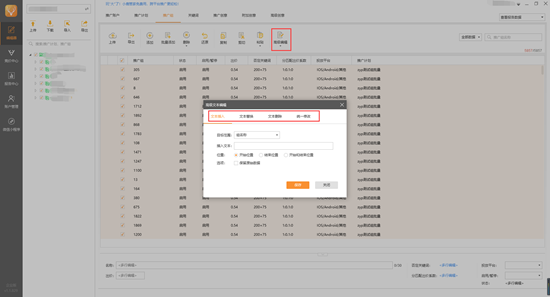
计划层级下的高级文本编辑,主要作用是快速的批量插入、替换、删除或替换包含有某个词的推广组,实现批量修改。
12.)高级出价编辑。
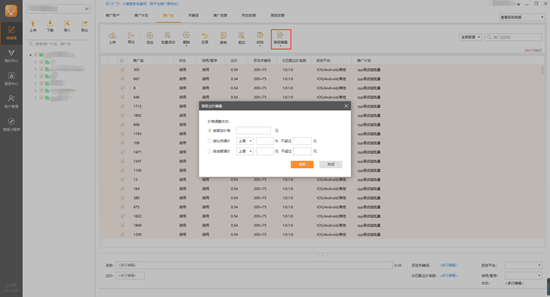
选中需要调价的推广组,点击出价编辑按钮,弹出高级出价编辑面板,可以对已选中的推广组提高出价,有三种价格调整方式:按固定价格、按比例调价、按金额调价。